Cum să se întoarcă setările browser-ul Google Chrome
Continuând să scrie o serie de articole pe Google Chrome (se folosește în momentul scrierii cel mai mare număr de utilizatori de internet) aici vă va spune cum să se întoarcă browser-ul vechi este Google Chrome și setările vechi.
De ce atât de mulți doresc să se întoarcă vechiul browser-ul Google Chrome, pentru că noua caracterizează ca „manevrabil“ și foarte rapid.
Deoarece nu toată lumea este de acord. În timpul instalării, site-ul oficial el scoruri defalcare sectorială diverse absolut necesare „modificări.“
În consecință, există o sarcină suplimentară pe procesor și RAM pentru a crea două partiții, una pentru colectarea de statistici interogare, alta pentru a trimite pachetul lor din partea gazdei.
Prin urmare, atunci când începe cu o frână și un software de încărcare prea lung pentru a finaliza lucrările.
Reveniți la vechea versiune a browser-ului Chrome
Standard înseamnă a reveni vechiul Google Chrome eșuează. Dacă o descărcați de pe site-ul oficial, ați furnizat mai întâi încărcătorul (700 kb).
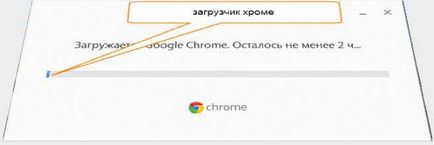
După aceea ea începe instalat cea mai recentă versiune de Google Chrome, și imediat ce noul browser va fi actualizat automat.
Pentru a evita acest lucru, aveți nevoie de un browser Google Chrome (dacă acesta este instalat cu bootloader), îndepărtați (panou => „Programe și caracteristici“, de control sau de a folosi un program special pentru a dezinstala programe).
Vă recomandăm utilizarea programului «descărcare master». În ea partea de sus ca în imaginea de mai jos scrie Google Chrome și apoi faceți clic pe Căutare (sau apăsați pe pictograma din dreapta Enter).

Vei avea o mulțime de versiuni mai vechi ale Google Chrome - selectați, descărcare, instalare, utilizare.
Întoarcere setările browser-ul Google Chrome
Pentru a reveni la browserul Google Chrome la setările vechi, urmați pașii de mai jos:
- Apăsați pictograma setări de sus / dreapta (în noua versiune a „trei dungi“ în „cheia“ vechi).
- Selectați aproape în partea de jos a liniei „Settings“.
- În partea de jos, faceți clic pe „Afișați setările avansate.“
- și în partea de jos clic pe „resetare setările browser-ului“.
- Faceți clic pe „reset“, în tab-ul deschis.
Acum, toate. Ați făcut în cazul în care, așa cum este descris, a revenit vechile setări de browser sau versiunea veche, care sunt mai mulțumiți decât noua. Mult noroc.